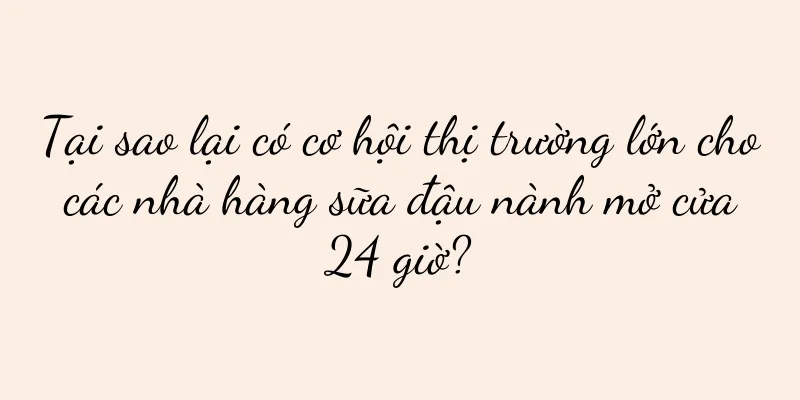Các bước cài đặt trình điều khiển máy in Epson (giải thích chi tiết về cách cài đặt trình điều khiển máy in Epson đúng cách)

|
Cần phải cài đặt đúng trình điều khiển máy in trước khi sử dụng máy in Epson. Để giúp người dùng hoàn tất quá trình cài đặt suôn sẻ để có thể sử dụng máy in bình thường, bài viết này sẽ giới thiệu chi tiết các bước cài đặt driver máy in Epson. 1. Kiểm tra yêu cầu hệ thống 2. Tải xuống phiên bản trình điều khiển chính xác 3. Đóng tất cả các chương trình đang chạy 4. Kết nối máy in với máy tính 5. Mở Trình quản lý thiết bị 6. Tìm thiết bị máy in 7. Gỡ cài đặt trình điều khiển cũ (nếu có) 8. Cài đặt trình điều khiển mới 9. Bật máy in 10. Kiểm tra kết nối máy in 11. Cài đặt chia sẻ máy in (tùy chọn) 12. Cài đặt máy in chung 13. Cài đặt nâng cao của máy in 14. Cập nhật và nâng cấp trình điều khiển 15. Giải quyết vấn đề thường gặp 1. Kiểm tra yêu cầu hệ thống: Đảm bảo máy tính của bạn đáp ứng các yêu cầu hệ thống của trình điều khiển, chẳng hạn như phiên bản hệ điều hành, yêu cầu về bộ nhớ và bộ xử lý, trước khi cài đặt trình điều khiển máy in Epson. 2. Tải xuống phiên bản trình điều khiển chính xác: Tải xuống trình điều khiển mới nhất theo kiểu máy in và phiên bản hệ điều hành của bạn, truy cập trang web chính thức của Epson hoặc kênh tải xuống được ủy quyền chính thức. 3. Đóng tất cả các chương trình đang chạy: Đóng tất cả các chương trình và cửa sổ đang chạy và tránh mọi xung đột để đảm bảo quá trình cài đặt diễn ra suôn sẻ. 4. Kết nối máy in với máy tính: Đảm bảo kết nối ổn định và đáng tin cậy, kết nối máy in Epson với máy tính qua cáp USB hoặc mạng. 5. Mở Trình quản lý thiết bị: Nhấp để mở giao diện Trình quản lý thiết bị và tìm kiếm "Trình quản lý thiết bị" trong menu Bắt đầu. 6. Tìm thiết bị máy in: Đảm bảo máy in được kết nối và nhận dạng đúng cách, đồng thời mở rộng tùy chọn để tìm thiết bị máy in trong trình quản lý thiết bị. 7. Gỡ cài đặt trình điều khiển cũ (nếu có): Bạn có thể chọn gỡ cài đặt trình điều khiển cũ để tránh các xung đột và sự cố có thể xảy ra nếu bạn đã cài đặt phiên bản trình điều khiển máy in Epson cũ hơn trước đó. 8. Cài đặt trình điều khiển mới: Làm theo hướng dẫn của trình hướng dẫn cài đặt để hoàn tất quá trình cài đặt, nhấp đúp vào tệp cài đặt trình điều khiển máy in Epson đã tải xuống và đảm bảo chọn đúng kiểu máy in và phiên bản hệ điều hành. 9. Bật máy in: Tìm thiết bị máy in Epson đã cài đặt, mở trình quản lý thiết bị và đảm bảo trạng thái thiết bị được hiển thị là "Đã bật" sau khi cài đặt hoàn tất. 10. Kiểm tra kết nối máy in: và trình điều khiển được cài đặt thành công để xác nhận rằng kết nối giữa máy in và máy tính là bình thường. Sau khi cài đặt hoàn tất, bạn có thể chọn thực hiện in thử. 11. Cài đặt chia sẻ máy in (tùy chọn): Để đảm bảo các máy tính khác có thể truy cập và sử dụng máy in được chia sẻ, bạn có thể thiết lập các tùy chọn chia sẻ khi cần nếu bạn có kế hoạch chia sẻ máy in trên mạng. 12. Cài đặt máy in chung: Để đáp ứng nhu cầu cụ thể của bạn, chẳng hạn như loại giấy, chất lượng in, v.v., máy in mặc định, hãy điều chỉnh một số cài đặt chung thông qua giao diện thuộc tính máy in. 13. Cài đặt nâng cao của máy in: Để đáp ứng nhu cầu cá nhân, chẳng hạn như tốc độ in, tùy chọn quét, bạn có thể điều chỉnh thêm cài đặt nâng cao của máy in, cài đặt mạng, v.v. khi cần. 14. Cập nhật và nâng cấp trình điều khiển: Để cải thiện hiệu suất và tính ổn định của máy in, hãy tải xuống và cài đặt phiên bản trình điều khiển mới nhất và thường xuyên kiểm tra trang web chính thức của Epson hoặc công cụ cập nhật trình điều khiển. 15. FAQ: Hoặc liên hệ với bộ phận hỗ trợ kỹ thuật để được trợ giúp. Nếu bạn gặp bất kỳ vấn đề hoặc thông báo lỗi nào trong quá trình cài đặt, bạn có thể tham khảo tài liệu FAQ trên trang web chính thức của Epson. Và tận hưởng dịch vụ in ấn chất lượng cao của máy in Epson. Thực hiện theo các bước trên. Cài đặt đúng trình điều khiển máy in Epson là điều kiện tiên quyết để sử dụng máy in và bạn sẽ có thể hoàn tất quá trình cài đặt một cách suôn sẻ. Hãy chú ý cập nhật trình điều khiển kịp thời để đảm bảo hiệu suất của máy in. |
>>: Làm thế nào để phát hiện pin iPad bị mất? (Kỹ thuật then chốt để kéo dài tuổi thọ pin)
Gợi ý
Trong 2 ngày, doanh số bán ra đã vượt quá 25 triệu và số lượng người hâm mộ tăng thêm 800.000 người. Phụng Hoa, người “thu hút người hâm mộ”, đã thu được khối tài sản kếch xù.
Thương hiệu chăm sóc tóc trong nước Fenghua đã tr...
Cách thiết lập phần mềm Win10 tự động khởi động khi khởi động (hướng dẫn đơn giản giúp bạn dễ dàng làm chủ cài đặt tự động khởi động)
Điều này chắc chắn làm tăng gánh nặng vận hành của...
Cách thay hộp mực máy in dễ dàng (Các bước đơn giản để thay hộp mực máy in nhanh chóng)
Máy in là một trong những thiết bị văn phòng được ...
Những dấu hiệu và phản ứng khi phụ nữ mang thai là gì? (Tổng cộng có 7 dấu hiệu mang thai)
Sau đó hãy theo dõi biên tập viên để xem qua, hy v...
Tại sao "Tiểu Lục Sách" của WeChat không thể đe dọa được Tiểu Hồng Thư? Hãy bắt đầu với cách phân tích nền tảng nội dung
WeChat vừa có động thái lớn mới đây khi ra mắt Sá...
Các bước và biện pháp phòng ngừa để khôi phục cài đặt gốc cho điện thoại Huawei (giải quyết sự cố điện thoại dễ dàng và khôi phục cài đặt gốc nhanh chóng)
Là một thương hiệu điện thoại thông minh hàng đầu,...
Sau khi các nền tảng thương mại điện tử tiến gần hơn đến nhu cầu của người dùng, liệu họ có thể giành lại được sự chú ý của nhiều người dùng hơn không?
Trước đó, các nền tảng như Taobao, JD.com, Kuaish...
Hướng dẫn lắp đặt màn chắn khí thực phẩm (Lắp đặt dễ dàng)
Có thể ngăn ngừa hiệu quả sự phát tán mùi thức ăn ...
Cách thêm dấu thời gian theo thời gian thực khi chụp ảnh bằng điện thoại di động (giới thiệu và mẹo sử dụng chức năng camera điện thoại di động để dễ dàng ghi lại mọi khoảnh khắc)
Với sự phổ biến của nhiếp ảnh di động, điện thoại ...
Làm thế nào để hủy trừ tiền tự động từ WeChat và Alipay trên iPhone? (Thao tác đơn giản giúp bạn dễ dàng hủy liên kết thanh toán tự động)
Nhiều người sẽ liên kết WeChat và Alipay để khấu t...
Cách sử dụng hàm countif (cách sử dụng hàm countif trong Excel)
Hôm nay mình sẽ giới thiệu đến các bạn mẹo sử dụng...
Cách giải quyết vấn đề mất màu, không có hình ảnh và không có âm thanh khi khởi động TV Hisense LED58K220 (Phân tích và giải quyết vấn đề mất màu, không có hình ảnh và không có âm thanh khi khởi động TV Hisense LED58K220)
Tivi đã trở thành một phần không thể thiếu trong c...
Cách chuyển đổi hệ thống trên Apple MAC (phương pháp một cú nhấp chuột để khôi phục cài đặt gốc trên MacBook)
1. Thẻ SD có dung lượng lớn hơn 8GB (mới mua 512GB...
Cách sửa máy chạy bộ cho chuột hamster bị hỏng (phương pháp và kỹ thuật để nhanh chóng khắc phục sự cố máy chạy bộ cho chuột hamster)
Với tư cách là người nuôi thú cưng, tất cả chúng t...
Điều kiện để xây dựng một website cho doanh nghiệp là gì (các bước chi tiết để xây dựng một website cá nhân)
Cho dù đó là trang web thương mại điện tử hay thiế...